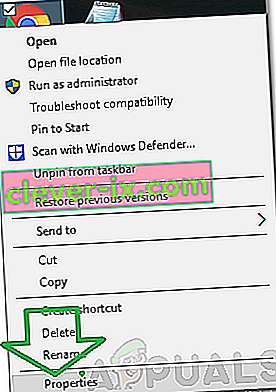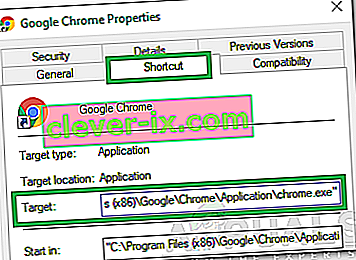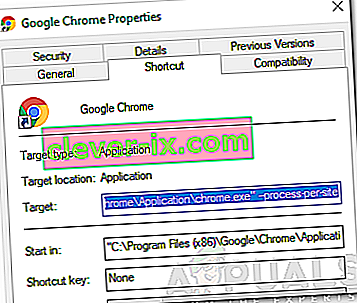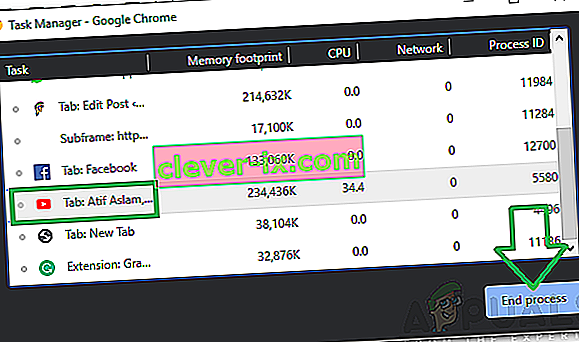Chrome je jedným z najpoužívanejších prehliadačov a predstavuje viac ako polovicu celkového internetového prenosu. Počet ľudí používajúcich prehliadač Chrome je oveľa väčší ako v ktoromkoľvek inom prehliadači a je to spôsobené rýchlymi rýchlosťami prehliadania a ľahko použiteľným rozhraním, ktoré poskytuje prehliadač. Prehliadač Chrome je možné nainštalovať do viacerých operačných systémov a pravidelne prijíma aktualizácie o jeho výkone.
Napriek veľkej popularite prehliadača existuje veľa problémov s aplikáciou Chrome pre Windows. Je povestné používaním obrovského množstva pamäte RAM a zdrojov v počítači. V tomto článku sa budeme zaoberať problémom „ Viac procesov “ v správcovi úloh. Prehliadač Chrome otvára nový proces pre každú zo svojich úloh, kariet a rozšírení.

Čo spôsobuje problém „viacerých procesov“ v prehliadači Chrome?
Po prijatí mnohých správ od viacerých používateľov sme sa rozhodli problém preskúmať a navrhli sme súbor riešení, ktoré ho majú úplne vyriešiť. Pozreli sme sa tiež na dôvod, pre ktorý sa spúšťa, a uviedli sme ho nasledovne.
- Nesprávna konfigurácia: Chrome je predvolene nakonfigurovaný na spustenie viacerých procesov pre každú kartu. Prehliadač má zabudovaného správcu úloh a zobrazuje tiež zdroje, ktoré používa, a počet spustených procesov. Toto sa robí, aby sa zabránilo strate údajov v prípade, že dôjde k zlyhaniu jednej karty a bude spustená ako samostatný proces. Ostatné karty a údaje je možné uchovať. Prehliadač Chrome preto spúšťa každú kartu zvlášť, aby nedošlo k strate údajov.
Teraz, keď máte základné znalosti o podstate problému, prejdeme k riešeniam. Nezabudnite ich implementovať v konkrétnom poradí, v akom sú poskytnuté, aby ste sa vyhli konfliktom.
Riešenie 1: Zmena konfigurácie
Pretože je prehliadač Chrome nakonfigurovaný na spustenie rôznych procesov pre každú kartu, bude to robiť naďalej, pokiaľ používateľ nezmení túto konfiguráciu. Možnosť zmeniť túto konfiguráciu nebola zahrnutá v nastaveniach a je potrebné ju zmeniť pridaním príkazového riadku do skratky prehliadača Chrome. Pre to:
- Kliknite pravým tlačidlom myši na „ Chrome . exe na pracovnej ploche a vyberte „ Vlastnosti “.
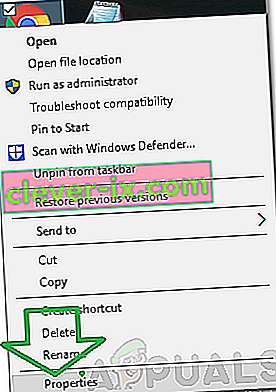
Poznámka: Ak nemáte skratku, vytvorte si ju.
- Kliknite na kartu „ Skratka “ v hornej časti a vyberte možnosť „ Cieľ “.
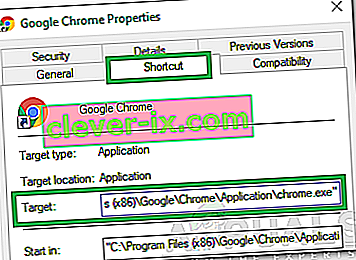
- Pridajte nasledujúci príkazový riadok na koniec uvedeného cieľového umiestnenia.
--proces na stránku
- Po pridaní príkazového riadku by celý záznam v cieľovom paneli mal vyzerať nasledovne.
"C: \ Program Files (x86) \ Google \ Chrome \ Application \ chrome.exe" - proces na stránku
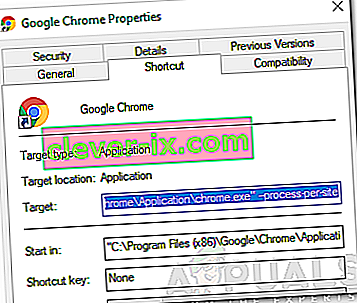
- Kliknite na „ Použiť “ a potom vyberte „ Uložiť “.
- Prehliadač Chrome by teraz mal pre všetky karty spúšťať jeden proces.
Riešenie 2: Eliminácia procesov
Ďalej môžete vylúčiť ďalšie procesy, aby ste šetrili zdroje, čo je možné urobiť pomocou zabudovaného správcu úloh, ktorý je dodávaný s prehliadačom. Pre to:
- Otvorte Chrome a otvorte novú kartu.
- Stlačením klávesov „ Shift “ + „ Esc “ otvoríte správcu úloh.
- Kliknite na ľubovoľný proces, ktorý pre vás nie je užitočný, a vyberte možnosť „ Ukončiť proces “.
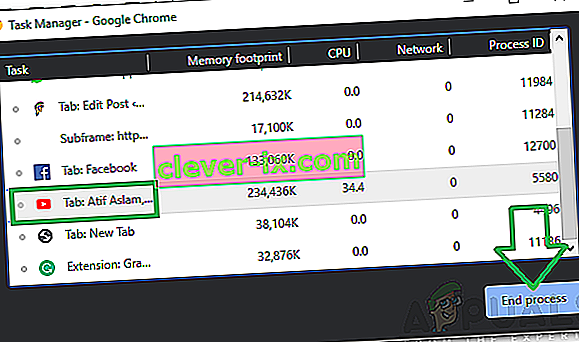
- Nezabúdajte, že sa tým zavrie aj karta spojená s procesom.